iCloud备份联系人和日历数据的方法教程
使用iPhone苹果手机的大多数用户都知道icloud是专门备份和同步你的设备上信息的作用。如果里面的备份空间不够了,我们可以选择删除iCloud云备份中的一些数据,另外,iCloud还给你提供了联系人导出的选项。iCloud是通过Mac和iOS设备同步信息的绝佳服务,包括日历和通讯录。下面就和小编一起来看一下如何备份联系人和日历数据。
iCloud备份联系人和日历数据的方法:
一、如何从iCloud备份日历数据
1、在您选择的浏览器中前往iCloud。
2、登录到您的iCloud帐户。
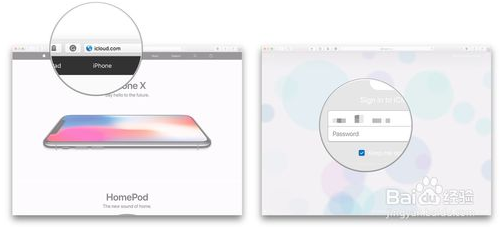
3、点击日历。
4、点击要备份的日历旁边的共享图标。
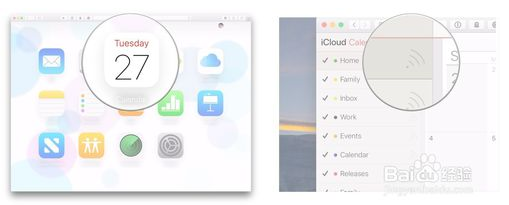
5、点击公共日历旁边的复选框以公开日历。
6、点击复制链接。
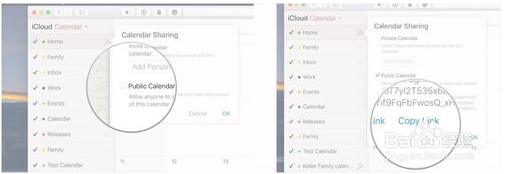
7、将链接粘贴到浏览器的地址栏中,但不要按Return或Enter。您可能想要在您查看iCloud日历的选项卡中选择不同的选项卡。
8、用http替换链接的webcal部分。
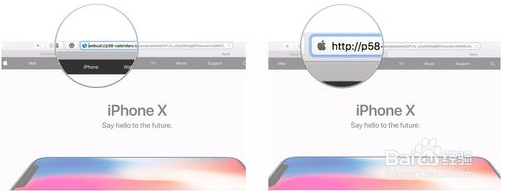
9、按下键盘上的Return或Enter键。日历现在将下载到您的下载文件夹。
10、如果您不想将此日历添加到Mac上的日历应用,请点击取消。
11、打开您的iCloud日历选项卡。
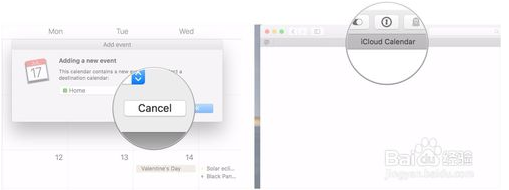
[!--empirenews.page--]
12、点击您分享的日历旁边的分享图标。
13、如果您希望日历再次保密,请再次点击公共日历旁边的复选框。
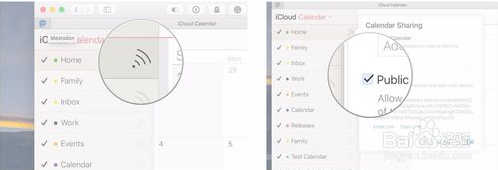
您需要为您要备份的其他iCloud日历重复此过程。
二、如何从iCloud备份联系人数据
1、在您选择的浏览器中前往iCloud.com。
2、登录到您的iCloud帐户。
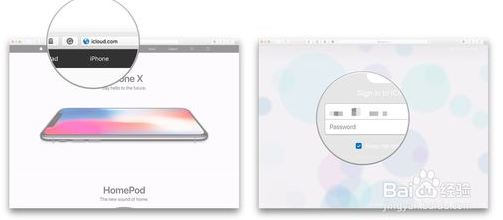
3、点击联系人。
4、点击您想要备份的联系人组。
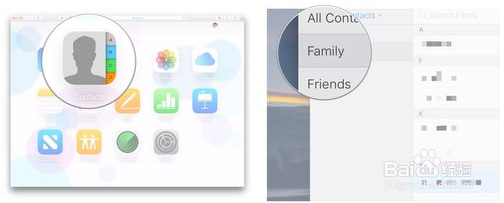
5、选择您想要保存的所有联系人。这可以通过按住键盘上的Command键并单击联系人来完成,或者(特别是如果要选择所有联系人)单击一个联系人,按住Shift键,然后单击您想要的联系人列表的底部选择。
6、点击齿轮图标。
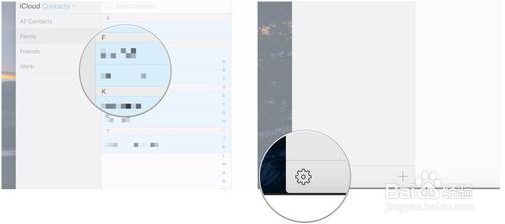
7、点击导出电子名片。
8、如果您不想立即将该vCard导入Mac上的联系人,请单击取消。
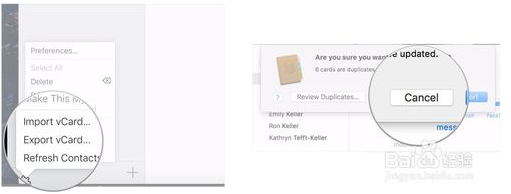
以上介绍的内容就是关于iCloud备份联系人和日历数据的方法,不知道大家学会了没有,如果你也有这样的需要的话可以参考小编的方法,希望可以帮助大家解决问题,谢谢!!!了解更多的教程资讯亲关注我们系统天地网站~~~










 苏公网安备32032202000432
苏公网安备32032202000432